Как да коригирам грешката на PS4 Remote Play 0x80001FFF
Конзола за игри / / August 05, 2021
Докато вече обсъдихме Код за грешка на PS4 NP-39225-1, Код за грешка на PS4 CE-32930-7, и Грешка при свързване на PS4 CE-32889-0 кодове за грешки, нов тип грешка подслушва потребителите. Към момента много потребители се сблъскват с проблеми, докато се опитват да свържат своя PS4 чрез дистанционно възпроизвеждане на компютър с Windows. Когато и когато се опитват да го направят, те са посрещнати с кода за грешка на дистанционното възпроизвеждане PS4 0x80001FFF. Може да има доста причини защо може да получите този код за грешка.
Като начало може да се дължи на това, че програмата ви Antivirus или Defender може да блокира това приложение от обичайните му функции. Или може да е и неуспех на автоматичната връзка. В някои редки случаи UPnP на рутера може също да се деактивира и следователно потребителите са изправени пред този проблем. По същия начин проблемите с пренасочването на портове също могат да обяснят този проблем. Така че в това ръководство ще ви покажем как да коригирате всички тези проблеми и по този начин да поправите грешката на PS4 Remote Play 0x80001FFF. Следвайте.
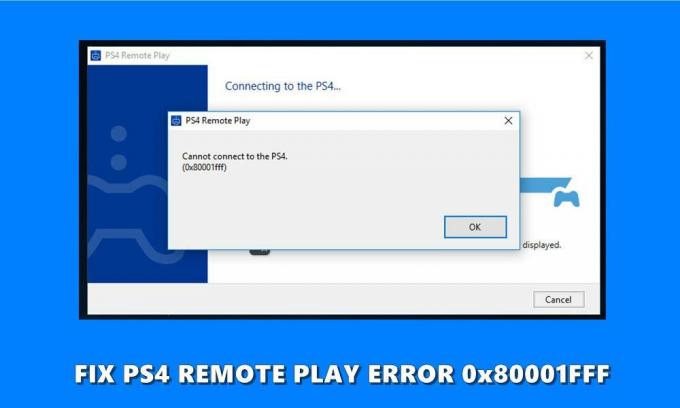
Съдържание
-
1 Как да коригирам грешка при дистанционно възпроизвеждане на PS4 0x80001FFF
- 1.1 Поправка 1: Добавете PS4 Remote Play към белия списък
- 1.2 Fix 2: Ръчно свързване на PS4 система
- 1.3 Fix 3: Активирайте UPnP
- 1.4 Fix 4: Пренасочете ръчно портовете
Как да коригирам грешка при дистанционно възпроизвеждане на PS4 0x80001FFF
За да поправим гореспоменатата грешка, ще споменем четири различни вида поправки. Няма универсална корекция за този проблем, така че може да се наложи да изпробвате всеки от тях, докато постигнете успех. Без повече шум, нека започнем.
Поправка 1: Добавете PS4 Remote Play към белия списък
Може да се случи, че антивирусна програма на трети страни или Windows Defender подозира, че Remote Play представлява заплаха за вашата система. В такъв случай тя ще деактивира повечето функционалности на приложението или по-скоро самото приложение. Има два начина за справяне с това. Първият включва добавяне на Remote Play към белия списък. Ако това реши проблема, добре и добре, в противен случай може временно да сте деактивирали антивируса, докато приложението работи. Ще обсъдим стъпките и за двете, като на фокус е програмата Windows Defender:
- Насочете се към менюто "Старт" и потърсете Defender. Щракнете върху защитната стена на Windows Defender от резултатите от търсенето.
- След това кликнете върху Разрешаване на приложение чрез защитната стена на Windows Defender.
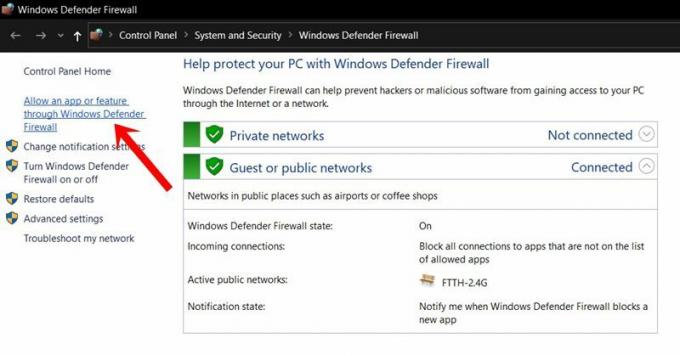
- Натиснете бутона Промяна на настройките (за това ще ви трябват администраторски права).
- Изберете приложението Remote Play от списъка. Ако го няма, натиснете Разреши друго приложение и кликнете върху Преглед.
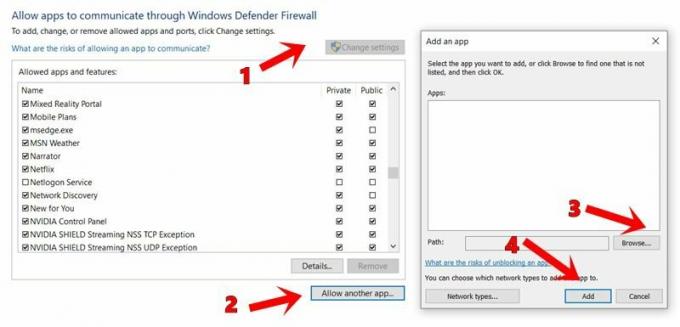
- Изберете споменатото приложение и след това запазете настройките. След като приключите, проверете дали все още се сблъсквате с този код за грешка или не. Ако е там, тогава можете временно да деактивирате и защитната стена.
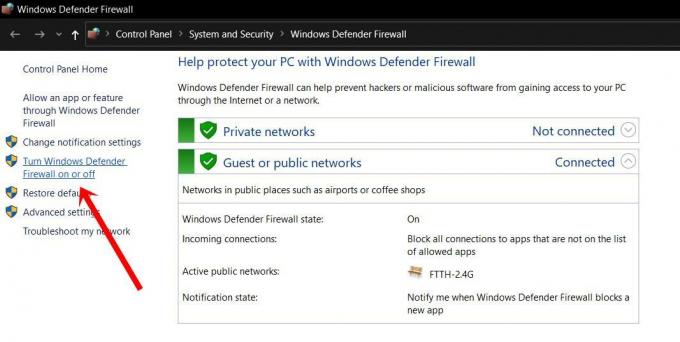
- За това отново отидете на страницата на защитната стена на Windows Defender и след това кликнете върху Включване или изключване на защитната стена на Windows Defender.
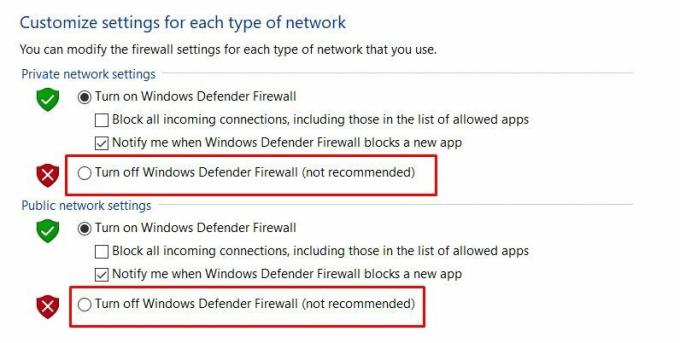
- След това изберете опцията Изключване на защитната стена на Windows Defender както в настройките на публичната, така и в частната мрежа.
Сега натиснете бутона OK и вижте дали грешката на PS4 Remote Play 0x80001FFF е коригирана или не. Ако все още не е коригирано, преминете към следващата корекция, но първо активирайте отново защитната стена (нищо общо със следващата корекция, но е от гледна точка на сигурността).
Fix 2: Ръчно свързване на PS4 система
В някои случаи автоматичната връзка не успява да даде желаните резултати. В тези сценарии ръчният маршрут е най-добрият път напред. Но преди да изброим стъпките за това, уверете се, че имате инсталирана системата PS4 с най-новата актуализация. Освен това може да се нуждаете от безжичен контролер Dualshock 4 и акаунт в Playstation Network. Ако имате всички тези изисквания, продължете със стъпките по-долу:
- Изтеглете и инсталирайте последната версия на Инсталатор за отдалечена игра на вашия компютър с Windows.
- Продължете с инструкциите на екрана, за да завършите настройката и когато това приключи, рестартирайте компютъра.
- Сега отидете на Настройки, последвани от Настройки за отдалечена връзка на възпроизвеждане.
- След това преминете към настройките за връзка с дистанционно възпроизвеждане и изберете опцията Enable Remote Play.
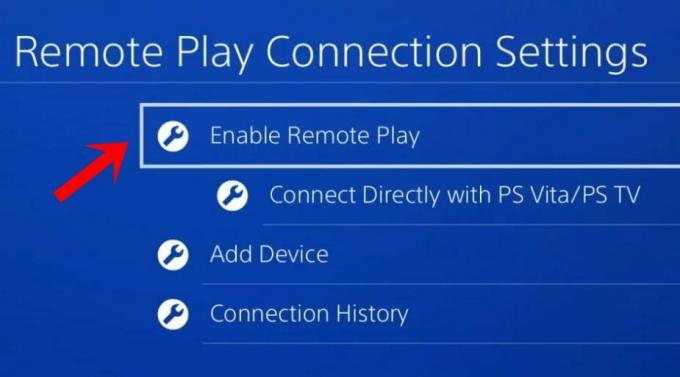
- След като активирате споменатата опция, отидете в Настройки> Управление на акаунта.
- След това изберете Активиране като първичен PS4 и отговорете утвърдително в диалоговия прозорец за потвърждение.
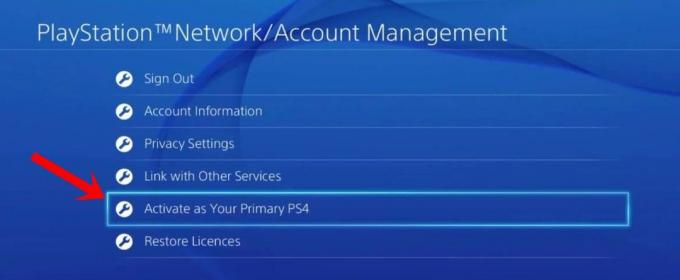
- Сега свържете контролера към вашия компютър. Това може да стане чрез USB кабела или безжичния адаптер Dualshock 4 USB.
- След като се свържете, влезте в акаунта си в Playstation Network. Проверете дали все още сте изправени пред PS4 Remote Play Error 0x80001FFF или не.
Fix 3: Активирайте UPnP
В повечето случаи UPnP може вече да е активиран. По-старите рутери обаче го деактивират. Така че проверете дали това е активирано на вашия рутер. Ако е активирана, трябва да помислите за деактивиране и повторно активиране. Това е така, защото ако NAT е затворен на вашия рутер, тогава със сигурност ще има проблеми със сървъра за отдалечено възпроизвеждане. Вижте дали активирането на UPnP коригира грешката на PS4 Remote Play 0x80001FFF или не. Ако това е така, трябва да помислите за ръчно пренасочване на портовете, което може да се направи, като се използват инструкциите по-долу.
Fix 4: Пренасочете ръчно портовете
PS4 Remote Play използва следните портове: UDP 9296, UDP 9297 и UDP 9303. Както вече споменахме, някои по-стари рутери нямат UPnP и следователно NAT са активирани. Така че в тези случаи ще трябва ръчно да препращате портовете. Следвайте стъпките по-долу за това:
- Влезте във вашия рутер. За това ще ви е необходим IP адресът по подразбиране. В повечето случаи това трябва да бъде или 192.168.0.1, или 192.168.1.1.
- След това в секцията за потребителско име и парола въведете Admin в първата и оставете полето за парола празно. Докато някои може да отидат и за Admin или 1234 в полето за парола. Ако не можете да намерите необходимите идентификационни данни, тогава Google ще ви бъде помощник.

- След като влезете, преминете към раздела Advanced и там трябва да намерите опцията Port Forwarding.
- В рамките на това добавете UDP 9296, UDP 9297 и UDP 9303 портове.
- След това запазете промените и рестартирайте компютъра, както и рутера. След това това трябва да реши проблема с вашия PS4.
Така че с това завършваме ръководството за това как да поправим грешката на PS4 Remote Play 0x80001FFF. В това отношение споменахме четири различни поправки, всяка от които трябва да работи във вашия случай. Уведомете ни в коментарите кой ви е свършил работата. Закръгляване, ето някои iPhone Съвети и трикове, Съвети и трикове за компютър, и Съвети и трикове за Android че и вие трябва да проверите.


![[Сделки] HIGOLE GOLE1 Plus Mini PC](/f/db8b280ce774e47a0c0956e1d827fdca.jpg?width=288&height=384)
